有时,您会在 TikTok For You 页面上遇到包含有趣内容的视频。 您要做的第一件事就是下载剪辑并放大以查看更小的细节。 这是常见的事情,尤其是当您了解到大多数平台不支持缩放选项时。 但幸运的是,最流行的应用程序有一个隐藏的功能,可以让您无限滚动。 这是有关的分步指南 如何放大 TikTok.
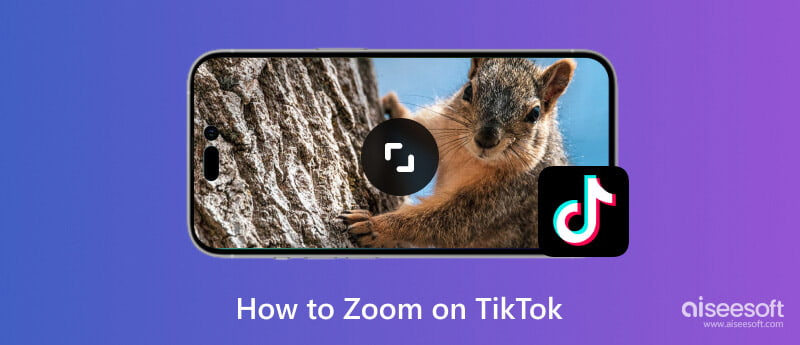
TikTok 有内置的 Zoom 功能,可以近距离查看细节。 这对许多人来说很方便,因为您只需要一个快速步骤即可 放大视频。 不过,新功能并未在全球范围内发布,因此一些用户将不得不依赖其设备的设置。 对于那些可以使用此功能但仍想知道如何使用的人,这里是默认的 TikTok 缩放,以及有关如何在 Android 和 iOS 上打开内置功能的完整指南。
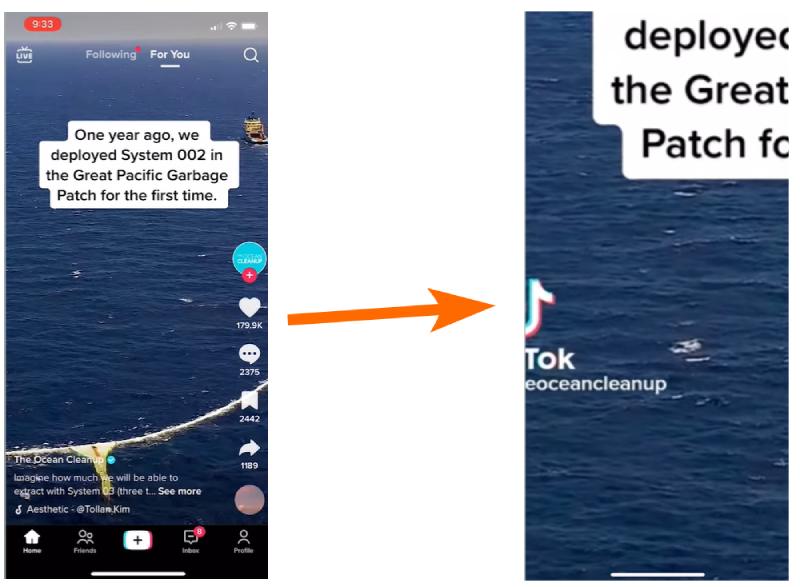
Android 在最新版本中丰富了功能。 您可以找到放大功能来帮助您放大 TikTok 视频。
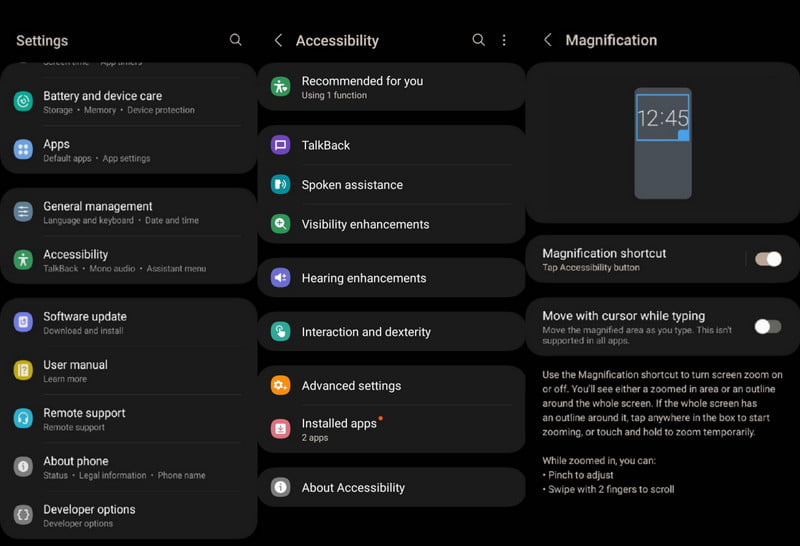
如果您是 iPhone 用户,您可以使用缩放功能查看完整的视频细节。 这有点棘手,所以请按照以下步骤操作,并小心 iPhone 卡在缩放模式 情况。
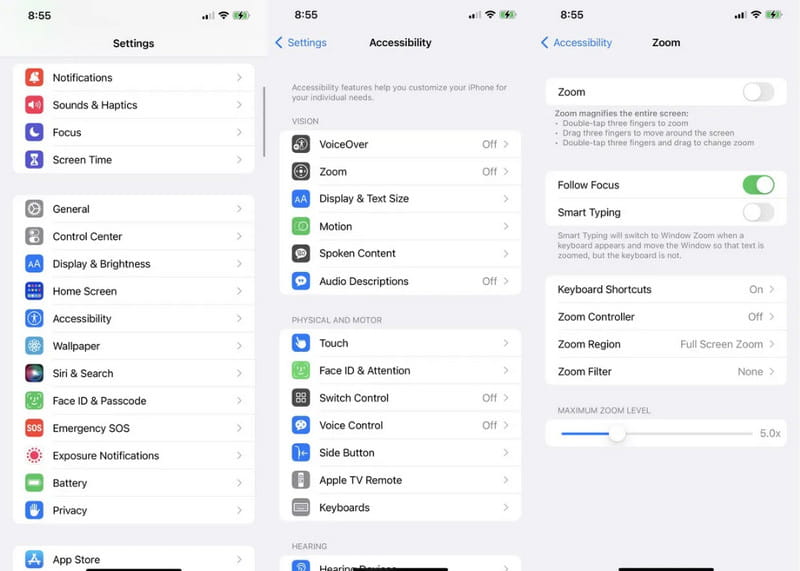
TikTok 有时会有新的更新,但直到 TikTok 创建者在平台上发现并分享新信息后,您才会知道。 现在,如果您尝试放大 TikTok 但它不起作用,您可能会想知道出了什么问题。 在大多数情况下,新更新不会同时在所有国家/地区发布,因此即使您使用自动更新,您也必须等待您所在位置的官方发布。
另一方面,您可以检查 Google Play 或 App Store 是否有新的应用程序版本。 只需点击“更新”按钮,然后立即重新启动 TikTok。 这也是使用设备的默认放大功能在屏幕上查看详细信息的理想方法。
在发布之前放大 TikTok 视频的一种解决方案是通过 Aiseesoft视频转换大师。 该桌面软件提供高级视频编辑功能,并具有用户友好的界面,可实现简单的导航。 它允许您更改纵横比,以及放大到所需的区域,而不会使视觉像素化。 此外,它还具有自定义配置文件,可以快速更改输出设置,包括输出格式、帧速率、分辨率、比特率等选项。使用 Aiseesoft Video Converter Ultimate 可以进行无限的视频编辑。

资料下载
Video Converter Ultimate - 适用于 TikTok 的最佳视频缩放器
100% 安全。无广告。
100% 安全。无广告。
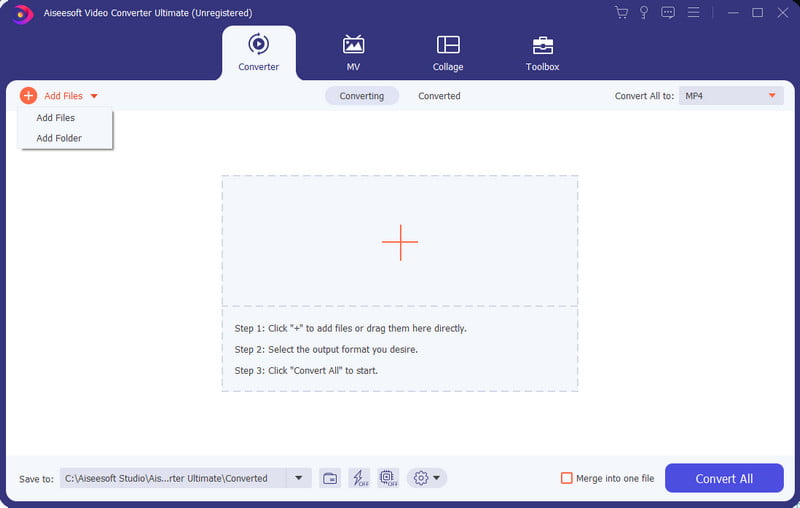
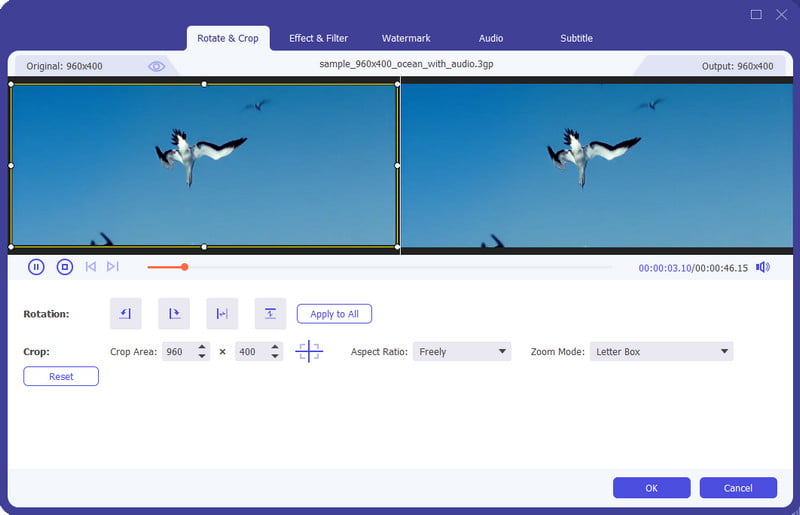
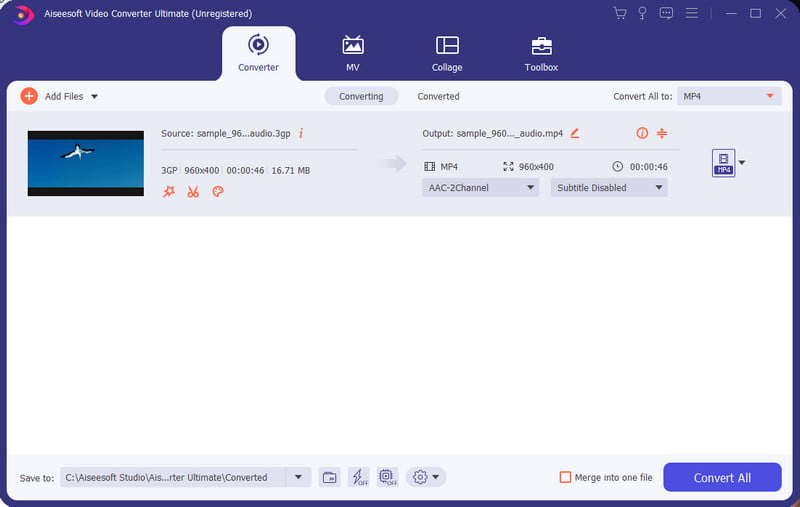
如何放大视频?
放大 TikTok 的更快方法是向不同方向滑动两根手指。 然后视频将放大到细节。 或者,您可以使用设备的内置放大选项,并按照本文中的步骤进行访问。
什么应用程序可以放大视频?
除了 TikTok 之外,YouTube 是唯一允许您放大视频的应用程序。 该程序与以前的应用程序相同,因为您只需要两根手指即可放大和缩小。 令人惊讶的是,YouTube 会告诉您所处的缩放百分比,您还可以进一步缩放至 8 倍!
如何在 iPhone 上放大视频?
您可以在“照片”应用上观看视频,同时近距离查看详细信息。 对于视频编辑,iMovie 可以通过捏合屏幕来放大视频。 除此之外,您的手机设置提供了默认的缩放功能,因此您可以在任何应用程序上查看较小的细节。
TikTok 可以缩小吗?
该功能将于 2022 年首次推出,可以缩小视频。 然而,最近的更新使得这样做变得不可能,并且只允许放大。
我可以放大 Instagram 上的视频吗?
不。尽管有像 TikTok 那样的卷轴,但 Instagram 不支持放大视频剪辑。 当您在观看时尝试捏合时,视频只会停止并删除创建者的用户名、标题等详细信息。
结论
通过本文,您已经学会了如何 放大 TikTok 视频 以默认方式。 Android 和 iOS 上也提供替代解决方案; 您可以从设置中访问它们。 此外,使用自动放大功能编辑视频最好使用 Aiseesoft Video Converter Ultimate。 免费下载软件,体验多样化的视频编辑。

Video Converter Ultimate 是一款出色的视频转换器、编辑器和增强器,可以转换、增强和编辑 1000 种格式等的视频和音乐。
100% 安全。无广告。
100% 安全。无广告。